Datu atgūšana
(Atgūt svītrots failus)Atgūt failus 550 + formātos no datora uzglabāšanas ātri, droši un pilnībā.
Pirmā lieta, ko mēs uzzinājām par mūsdienu datoru bija tā CPU. Kamēr mēs fascinē sevi ar darba CPU, mēs uzzinājām, kā tas bija smadzeņu datoru. Kā skaitļošanas tehnoloģija attīstījusies ar laiku, mēs redzējām, kā CPU pieauga efektivitāti un funkcijas. Šodien mēs varam darbināt vairākas programmas, par CPU Sakarā ar uzlabotas procesoriem, kas ir izstrādātas. Tomēr atkal un atkal, mums ir veikt CPU testu, lai nodrošinātu, ka mūsu datora smadzenes darbojas pareizi. Lielā mērā, jautājumi gulēt ar cache vai RAM, un lai nodrošinātu to, ka nav lag vai darba mūsu sistēmas nav palēninājās, mums ir jāiet uz kopējo CPU testu, kas ietver analizējot galvenās funkcionēšanas jomas CPU.
Nākamajā rakstā mēs apskatīt metodiku, kas var būt parocīgs, kad viens meklē veikt CPU testu. Viena no galvenajām lietām, kas ir saistīti ar CPU tests ir pārbaudīt ātrumu CPU, jo tas ir tieši proporcionāla darba jūsu sistēmu un visām citām lietojumprogrammām, kas jūs vēlaties, lai palaistu uz operētājsistēmas. Tāpēc šādās sadaļās, mēs apskatīt vairākas metodes, lai pārbaudītu CPU ātrums jūsu sistēmā, izmantojot CPU Test.
1) Par Windows lietotājiem:
Šeit ir soļi, kas var palīdzēt Logu lietotājiem veikt veiksmīgu CPU testu, lai pārbaudītu CPU Speed:
1) Jums ir jāsāk, atverot sistēmas logs. To var izdarīt ar peles labo pogu noklikšķinot uz Computer / Mans dators ar Start Menu, un tad izvēloties "Properties". Tas parasti darbojas Windows 7. Par tiem, kas izmanto Windows XP, varētu būt nepieciešams, lai noklikšķiniet uz cilnes Vispārīgi "pēc tam, kad ir izvēlēta" Properties ". Par tiem, kas izmanto Windows 8, process ir diezgan vienkāršs, jo tie ir labo klikšķi uz Start pogas un izvēlieties "System". Else visām citām versijām, pieskarieties Window taustiņu + Pause.
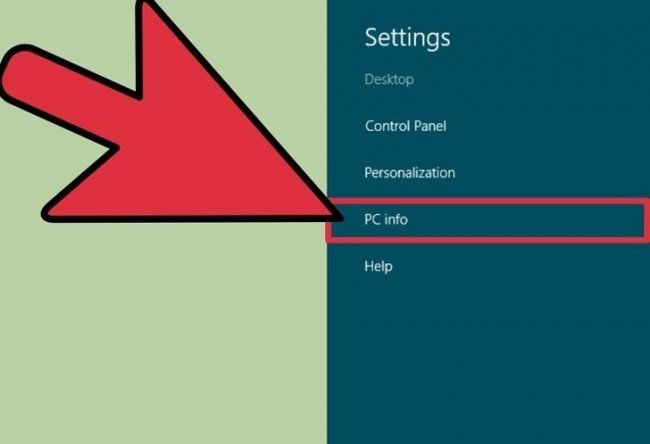
2) Nākamais solis ir saistīts atrast procesora ierakstu. Tas parasti atrodas "sistēma" sadaļā, kas ietilpst zem Windows izdevuma.
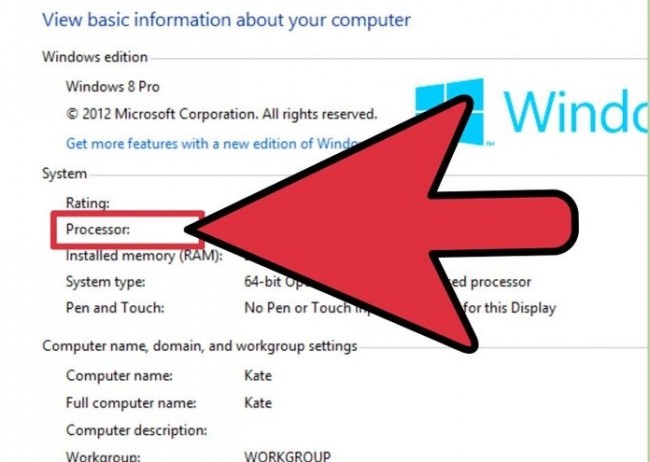
3) Jūs tagad nepieciešams pierakstīt procesora ātrumu. Tas ir redzams uz ekrāna, kā jūsu procesora modeli un ātrumu (ko mēra gigahercu (GHz)). Tas attēlo ātrumu vienu kodolu jūsu procesors. Par tiem, kas izmanto vairākiem kodoliem par savu sistēmu, tas būtu ātrums vienu kodolu. Tomēr, ja jūsu procesors notiek pārlieku clocked netiks rādīts faktiskais ātrums.
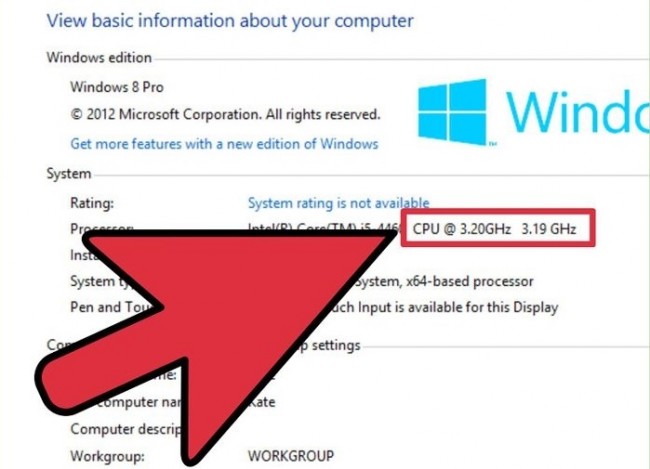
4) Jums ir pārbaudīt, cik kodoliem, kas atrodas jūsu procesors. Par tiem, kam ir multi-core procesors, netiks parādīts serdeņu skaits šajā logā. Lūdzu, ņemiet vērā, ka vairāki serdeņi negarantē labāku sniegumu, bet noteikti uzlabo veiktspēju programmām, kas paredzētas, lai to. Pieskaries Windows + R taustiņu kombināciju, lai atvērtu "Run" dialoglodziņš. Sāciet rakstīt "dxdiag" un pieskarieties Enter. Pārbaudiet, jā, ja tiek prasīts, lai pārbaudītu vadītājiem. Procesora ātrums būtu iekšpusē sistēmas Tab. Par tiem, kam vairākiem kodoliem savās sistēmās, viņi varētu redzēt numuru iekavās pēc ātruma. Tas attēlots skaitu kodoliem klāt. Neatkarīgi no nelielas variācijas, katrs kodols darbojas ar tādu pašu ātrumu.
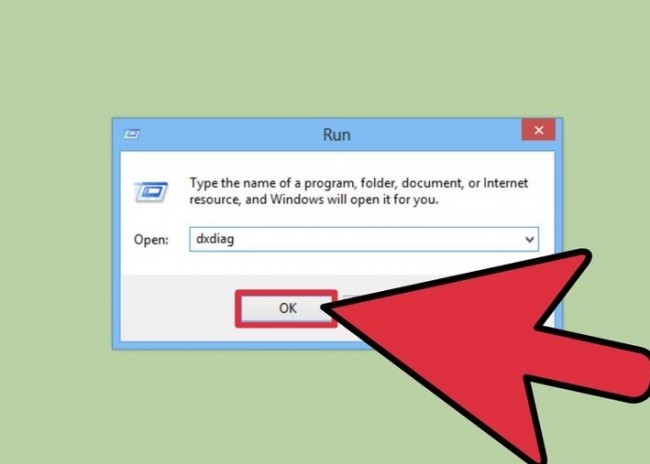
2) Attiecībā uz Mac lietotājiem:
Šajā sadaļā, mēs saraksts no darbības, kas var palīdzēt mūsu MAC lietotājiem veikt veiksmīgu CPU testu, lai saprastu savu CPU ātrumu un veiktspēju.
1) Sākt, noklikšķinot uz "Apple Menu" un izvēlieties "Par šo MAC";
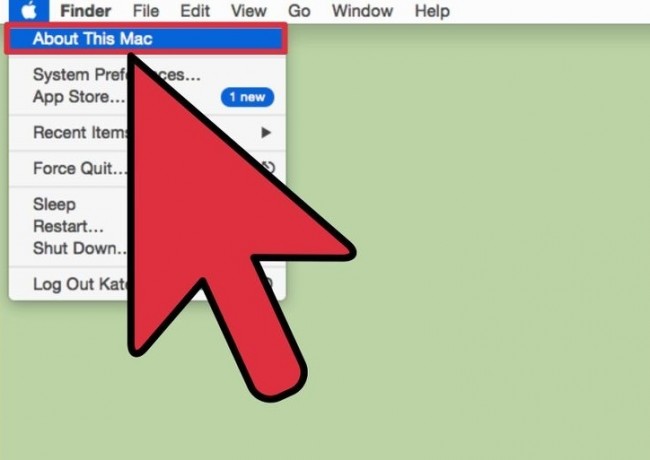
2) Nākamais solis ir jums atrast "apstrādātājs" ierakstu "Pārskats" tab. Tas parādīs reklamēto ātrumu procesoru. Lūdzu, ņemiet vērā, ka nav faktiskais ātrums jūsu CPU, jo CPU palēnina pati nosaka, ja tas nedarbojas, lai taupītu enerģiju un uzlabotu tā kalpošanas laiku.
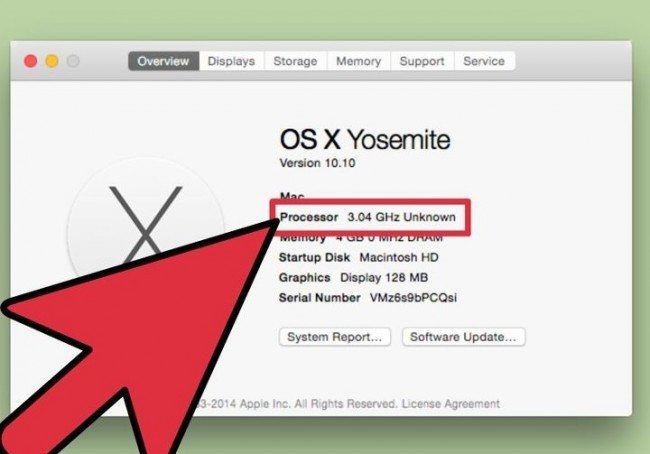
3) Pāriet uz lejupielādi Intel Power sīkrīku. Šis bezmaksas lietderība jums palīdzēs analizēt savu CPU, kā arī ziņo par faktisko ātrumu tā tiek lietota. Pieejams lejupielādēt no tīmekļa vietnes, tas ietaupa kā Zip failu. Vienkārši unzip, veiciet dubultklikšķi uz DMG, un instalēt Intel Power sīkrīku.
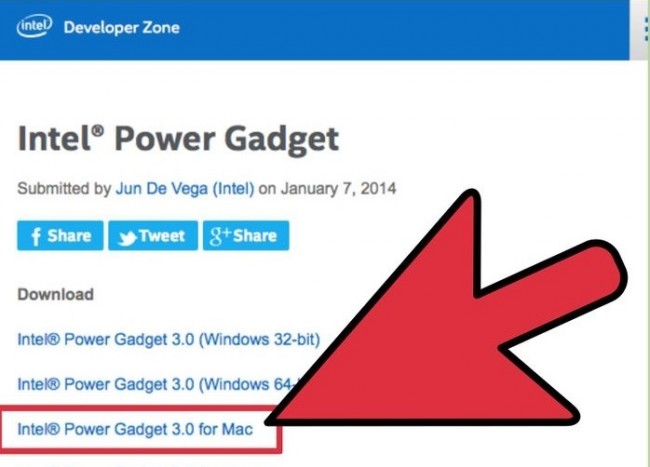
4) Nākamais solis ir lejupielādēt un instalēt Prime 95. Tas ir tāpēc, ka zināt maksimālo ātrumu jūsu datorā, jums būtu nepieciešams likt lielu slodzi uz CPU, un Prime 95 programma ir noderīga, lai to panāktu. Instalācijas process ir līdzīgs Intel Power sīkrīku. Būtībā, Prime 95 tika aprēķināt prime numuriem un drošs funkciju vien varētu palielināt savu CPU out.
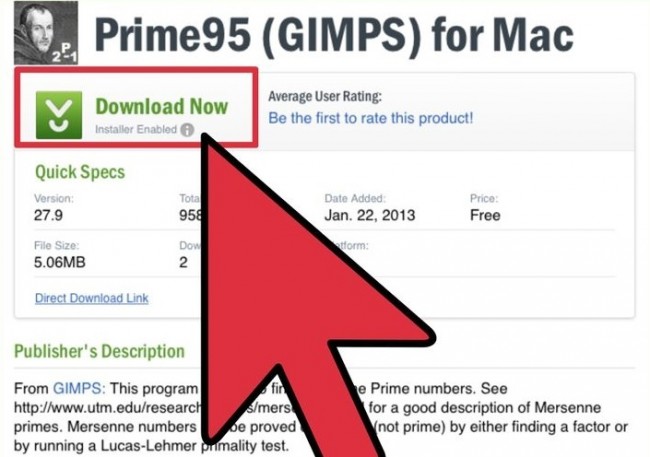
5) Pēdējais solis ir jums aprēķināt jūsu procesora ātrumu. "Otrais diagramma", kas sīkrīku ir noderīga parādīt jūsu procesora ātrumu. "Komplekso VFR", kas notiek, ir jūsu pašreizējo ātrumu, balstoties uz sniegumu, ko rada jūsu procesors. Parasti tas notiek, ir zemāka par "Base VFR", kas ir reklamētais ātrums procesoru.
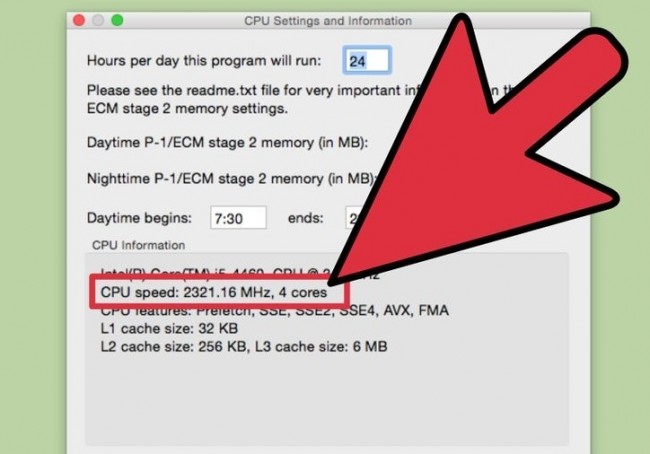
3) Attiecībā uz Windows lietotājiem ar Over-cikliskas procesoros:
Nākamajā sadaļā mēs galā ar lietotājiem, kuri ir vairāk nekā-cikliskas CPU un tagad vēlas veikt CPU testu. Over-clocked procesori ir tie, kas ir viņu spriegumi pārveidots, lai radītu lielāku veiktspēju. Parasti, pieeja ir iesaistīta tech-geeks un citu datoru entuziasti. Šeit ir soļi, lai veiktu CPU testu par pārlieku clocked CPU;
1) Lejupielādēt un instalēt CPU-Z, kas notiek, ir trešās puses bezmaksas lietderība, kas uzrauga komponentus pavadāmas jūsu CPU. Lietderība ir īpaši paredzēts pārāk clocked procesori veikt CPU Test, un līdz ar to, ziņo precīzo ātrumu, ar kādu jūsu procesori strādā.
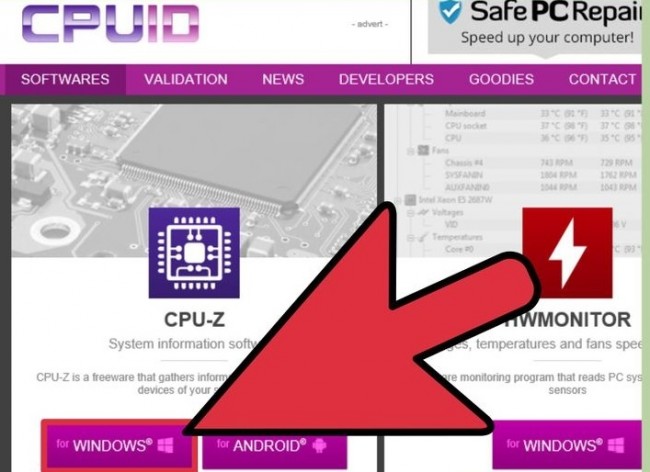
2) Par laimi, CPU-Z nav instalēt jebkuru adware vai rīkjoslas iestatīšanas procesa laikā.
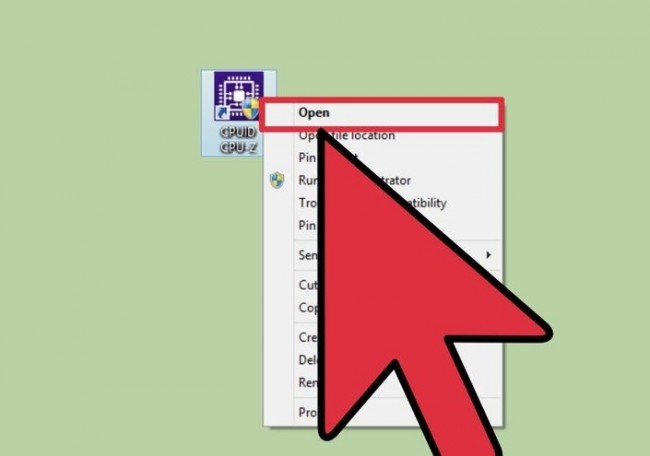
3) Jums ir nepieciešams, lai palaistu CPU-Z pēc noklusējuma, jo būtu saīsni uz darbvirsmas darīt to pašu. Lūdzu, piesakieties kā administrators vai ir parole, lai palaistu to.
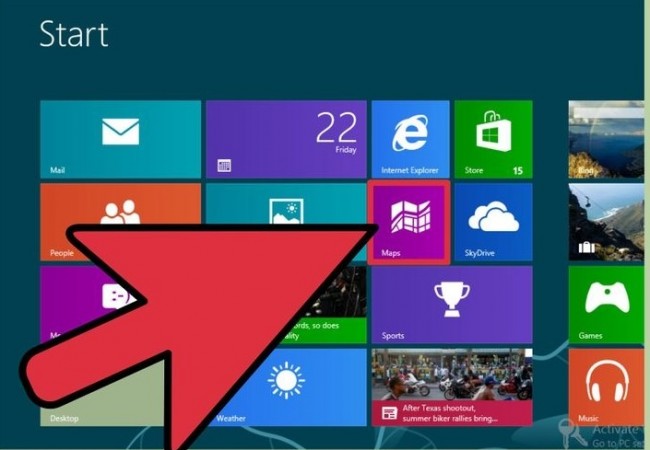
4) Sākt ar procesorintensīvs uzdevumu datorā. Procesors automātiski palēnināt, kad tas tiek izmantots, un tas neļaus faktiskais ātrums ir redzams. Jūs varat palaist Prime 95 programmu šeit tādā pašā nolūkā, kā minēts iepriekšējā sadaļā, lai veiktu veiksmīgu CPU testu.
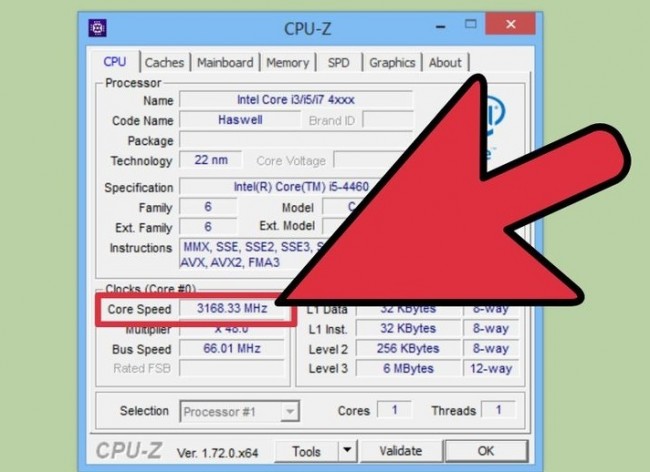
5) Pabeidziet procesu, pārbaudot savu CPU Speed. Pašreizējais CPU ātrums tiks rādīts par "kodols ātrumu laukā no CPU Tab. Neatkarīgi no nelielām svārstībām; ātrums būtu precīzi parādīts.
Diriģēšana CPU testu regulāri, ir svarīgi, jo tas nodrošina, ka CPU sniegums ir lieliski. Par tiem, kuri nedara to regulāri, ir svarīgi to darīt, jo tas darbojas ar nepieciešamo piesardzību, lai pasargātu jūsu CPU no jebkādām problēmām, kas varētu rasties citādi. Ja Jūs esat lietojis kādu no iepriekš minētajām metodēm, veikt CPU tests, ļaujiet mums zināt jūsu pieredzi forumos.
Atgūt failus 550 + formātos no datora uzglabāšanas ātri, droši un pilnībā.
4 režīmi, lai atgūtu zaudētos vai svītrots failus no Mac ātri, droši un kārtīgi.
 Kā Install MacOS Sierra uz ārējo cieto disku
Kā Install MacOS Sierra uz ārējo cieto disku Atvēršana un izmantojot ierīces pārvaldnieks Windows
Atvēršana un izmantojot ierīces pārvaldnieks Windows Kā tika veiksmīgi nomainīt manu Pārlūkprogrammas mājas lapa
Kā tika veiksmīgi nomainīt manu Pārlūkprogrammas mājas lapa Izvērtējot veids un ātrums no CPU procesoru
Izvērtējot veids un ātrums no CPU procesoru Izmēru maiņas attēlu, izmantojot HTML
Izmēru maiņas attēlu, izmantojot HTML Kā Veikt Slēpts Partition Windows
Kā Veikt Slēpts Partition Windows